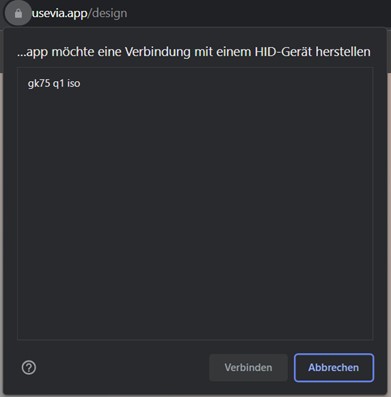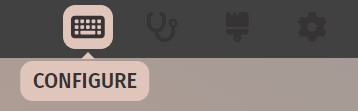CYKEY Support

Software Downloads
Lade dir hier die neuste Firmware herunter
Tastenbelegung für VIA
QMK Firmware Tool
How To's
- Lade dir das QMK Firmware Tool herunter.
(Falls der Download oben nicht funktionieren sollte, dann nutze diesen Link: https://github.com/qmk/qmk_toolbox/releases) - Wähle die passende Firmware für deine CYKEY aus und lade diese herunter.
- Öffne das QMK Firmware Tool. Bestätige die Installation der Treiber („Driver“).
- Schließe nun deine CYKEY mit dem USB Kabel an deinen Rechner während du die
„ESC“ Taste gedrückt hältst. Dadurch wird die Tastatur in einen Flash fähigen Modus gesetzt.
In dem QMK Firmware Tool erscheint jetzt eine gelbe Zeile, mit dem Hinweis
„STM32Duino device connected“- Schließe nun deine CYKEY mit dem USB Kabel an deinen Rechner während du die
- Klicke nun auf „Open“ und wähle die zuvor heruntergeladene Firmware Datei für deine CYKEY aus.
- Bestätige jetzt den Flashvorgang in dem du auf den „Flash“ Button drückst.
Wenn alles geklappt hat, steht wieder ein gelber Hinweis mit „Flash complete“ - Schließe das QMK Firmware Tool.
Verbinde erneut das USB-Kabel mit der CYKEY, damit die Tastatur wieder normal startet.
- Besuche die VIA Webseite (Link: https://usevia.app/)
Nutze dafür den Google Chrome Browser damit deine CYKEY richtig erkannt wird.(Weitere kompatible Browser findest du hier: Link: https://caniuse.com/?search=webhid)
- Klicke auf den „SETTINGS“ Tab und aktiviere „Show Design Tab“. Damit wird der Design Tab sichtbar, welchen wir später noch brauchen.
- Downloade die die passende JSON Keymap Datei für deine CYKEY Version und speichere auf deinem Rechner:
- Wechsle auf der VIA Webseite zum „DESIGN“ Tab.
- Jetzt kannst du entweder deine zuvor heruntergeladene .json Datei per Drag&Drop im „Design“ Tab einfügen oder über den Menüpunkt „Load Draft Definition“ hochladen.
- Der Browser fragt jetzt nach deiner Erlaubnis um sich mit der CYKEY zu verbinden.
Klicke zuerst auf „GK75 Q1“ und danach auf „verbinden“ - Wechsle jetzt auf den „CONFIGURE“ Tab
- Nun erscheint das Tastenlayout deiner CYKEY. Klick auf das Glühbirnen Symbol und dann auf „Backlight“. Hier kannst du nun Farben und Effekte deiner CYKEY selbst bestimmen.
- Verbinde deine CYKEY mit VIA (Siehe Punkt 1-7: Deine CYKEY mit VIA verbinden und die RGB Hintergrundbeleuchtung einstellen)
- Wechsle in den Abschnitt „KEYMAP“ und klicke auf die Taste, die du programmieren möchtest. Die Taste blinkt dann langsam. Klicken danach auf eine Taste im Bereich „BASIC/MEDIA/MACRO/LAYERS/SPECIAL/LIGHTING“ um die zuvor ausgewählte Taste mit einer neuen Funktion zu belegen. Sieh dir hierzu auch gerne das Video an!